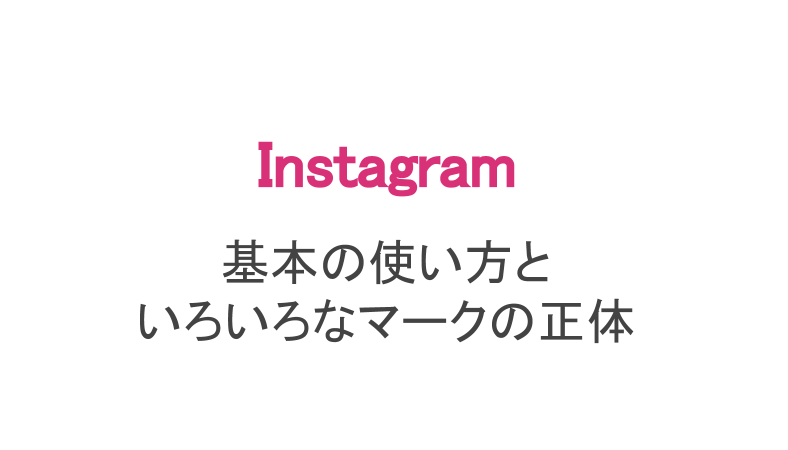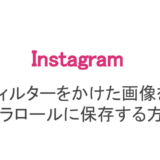今、人気急上昇中のSNSアプリ、Instagram。日本ではカタカナで「インスタグラム」や、略して「インスタ」と呼ばれることが多いこのアプリですが、実際に登録している人も多いでしょう。
だけどインスタでは正式な使い方を発表しておらず、使い方の解説を調べるときはインターネットでユーザーが書いている記事を参考にするしかありません。
インスタの使い方は、直感的に操作できるようにマークなどがたくさん使われており、タップする位置などにもこだわっています。そのおかげで、ワールドワイド(世界共通)で使うことができ、日本人がロシア人に使い方を解説することだってできるのです。
とはいえ、まだまだ謎が多いインスタグラム。この記事では「このマークってどういう意味?」というピンポイントの疑問から「投稿ってどうやるの?」「@マークって何?」という疑問までを解説していきましょう。
もくじ
インスタグラムの登録方法と写真投稿などの使い方
インスタを使いこしたいと思うなら、まずはインスタに登録することからですよね。実はインスタでの登録で戸惑ってしまう人もいますので、登録方法を最初に見ていきましょう。
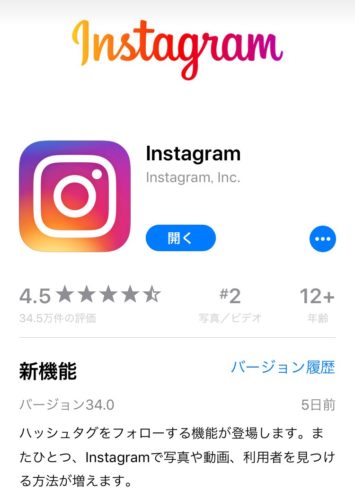
アプリをインストールしよう
インスタはスマホ専用のSNSアプリです。PCでも使えますが、何をするにもスマホが必須になります。まずはアプリをインストールしましょう!
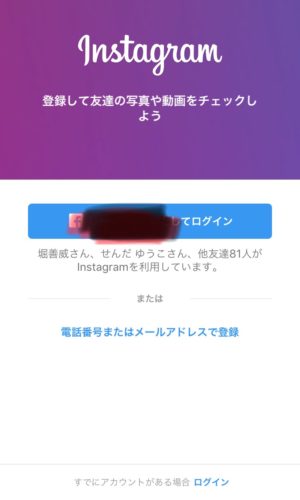
Facebookと連携してログインもできる
インストールしたアプリを開いたらこの画面になります。インスタはFacebookと連携しているので、Facebookのアプリを入れている場合は「〇〇(自分のFacebook名)としてログイン」というボタンがあります。
インスタアカウントを持っている人は下の方にある「すでにアカウントがある場合ログイン」からログインでき、何もアカウントを持っていないなら真ん中にある「電話番号またはメールアドレスで登録」から登録しましょう!

電話番号orメールアドレスで登録できる
登録は電話番号またはメールアドレスからできます。どちらでも問題ないので、好きな方を入力して「次へ」をタップ。
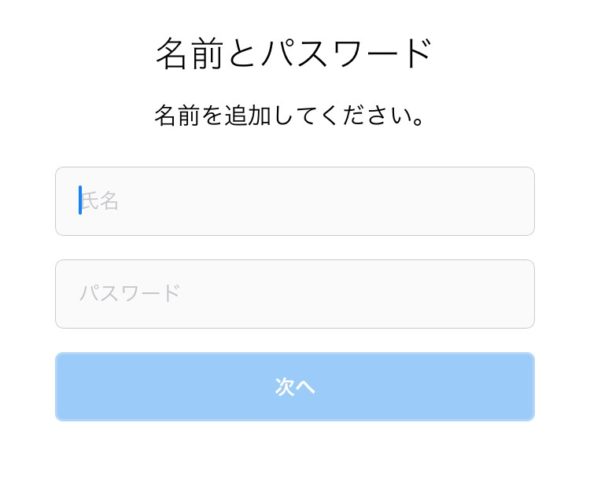
名前とパスワードを入力して「次へ」をタップ
次に名前とパスワードの設定です。ここで設定する名前がインスタアカウントのユーザーネームになります。
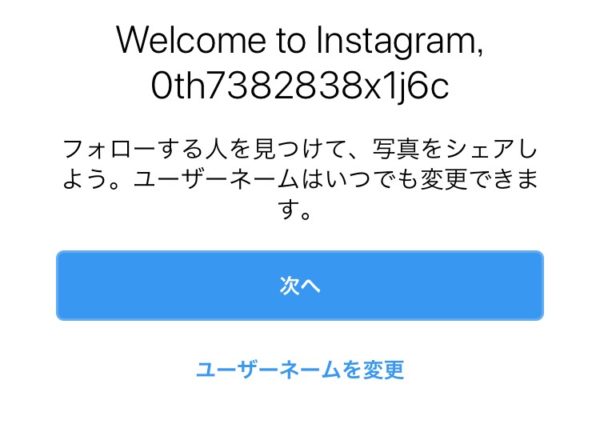
インスタの簡単な案内です
ここで名前=ユーザーネームを変更したいときは「ユーザーネームを変更」をタップ。問題ないなら「次へ」をタップして進みましょう。

Facebookとの連携も可能
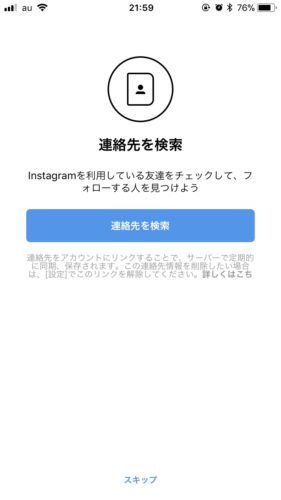
連絡先とも連携できる
Facebookアカウントやスマホに入っている連絡先との連携もできます。連携しない場合は下の方にある「スキップ」をタップで飛ばしましょう。
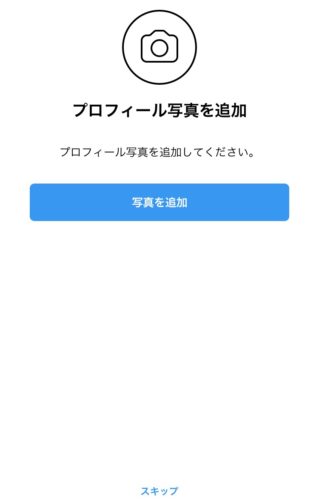
プロフィール写真にもこだわりを
プロフィール写真を追加しましょう。インスタは写真SNSなので、プロフィールにもこだわりの写真を!この次にログイン情報を保存するかどうか聞かれます。保存しておくと、インスタアプリを開いたときにパスワードを入力しなくてもすぐにログインできます。
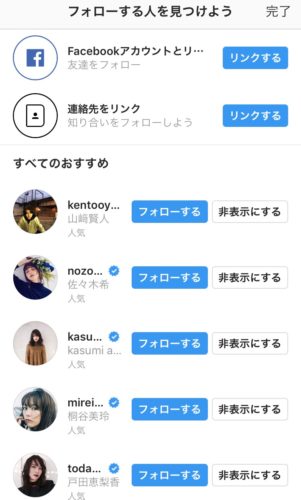
おすすめユーザー一覧
最後におすすめユーザーが一覧で表示されます。フォローしたい人は「フォローする」という青いボタンをタップすればOK。大丈夫なら右上の「完了」をタップで登録終了です!
このように、インスタの登録は手順が多め。ナビゲートに従って進めば登録ができますが、手順が多く戸惑う人も。わからないときは後で変更できるので「スキップ」をタップで大丈夫ですよ。
さて、登録したところでメインの使い方も一緒に覚えておきましょう。インスタのメインといえば写真の投稿です!
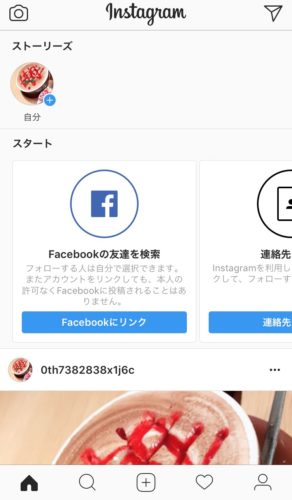
登録したばかりなのでフォローもフォロワーもいない状態
登録したばかりの状態はこのようになっています。下のタブにある「+」のボタンから投稿する写真を選びます。
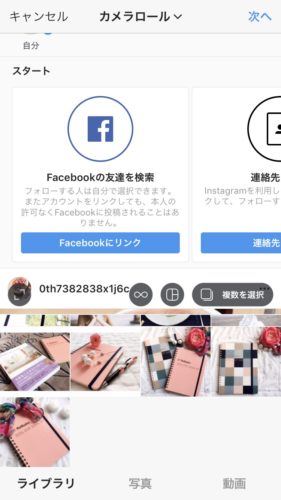
投稿したい写真を選ぼう
スマホのカメラロールから投稿したい写真を選びましょう。複数枚選ぶこともでき、形も真四角以外にも長方形にすることができますよ。
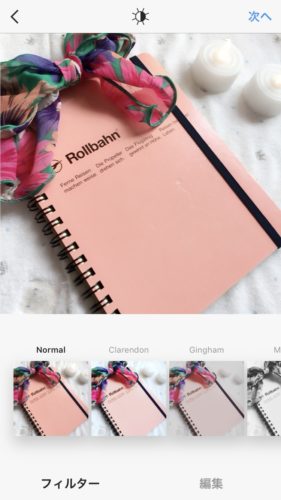
フィルターも選べる
次は写真につけるフィルター選び。左にスワイプするといろいろなフィルターが見られます。選んだら「次へ」をタップしましょう。
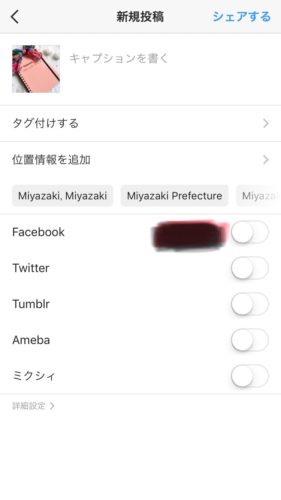
投稿前の最後のチェックです
最後にキャプションで文章を書いたり、タグ付け、位置情報などを追加したりできます。他のSNSとの連携も可能。OKなら「シェア」するで投稿完了です!
インスタの紙飛行機やリボンのマークの正体
インスタの登録方法を済ませ、メインとなる写真投稿のやり方もわかりました。積極的に他の人はどんな投稿をしているのかを見ていってほしいと思います。
ただ、インスタを眺めているとよくわからないマークがあるのが気になりませんか?
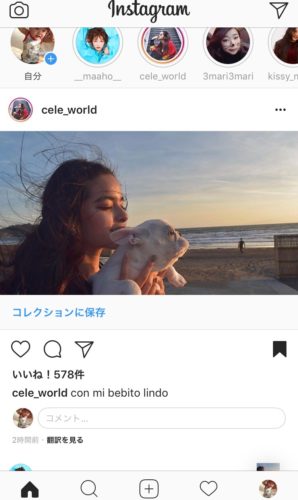
マークがいくつかついている
例えばこちらは投稿された写真ですが、その下にハートや吹き出し、紙飛行機、右側にはリボンのようなマークがありますよね。
直感的にハートは「いいね」、吹き出しは「コメント」というのはわかります。だけど紙飛行機とリボンのマークって何でしょうか?
実は、紙飛行機は「シェア」を意味しています。紙飛行機をタップすると下の画面のようになり、この投稿をシェアする相手(フォローしている人)を選び、メッセージを入力できます。
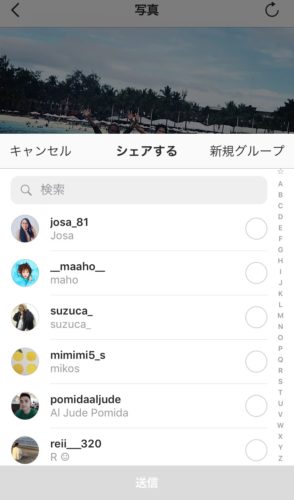
紙飛行機はシェアの意味!
そして右側にあるリボンマークは「コレクション」の意味。「いいね」とはまた違い、コレクションに保存すると後で見返すことができますよ。
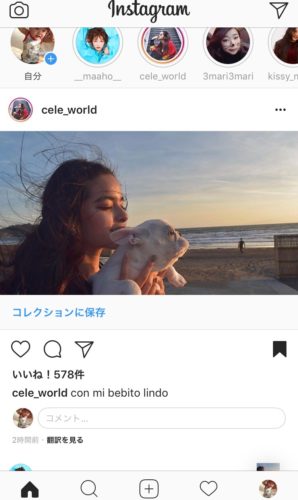
リボンマークはコレクション!
コレクションの確認の方法は自分のアカウント画面の右側にあるリボンマークから。
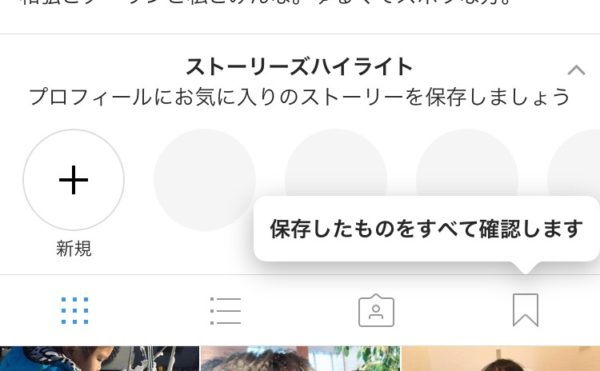
自分のアカウントからコレクションを確認
インスタの@マークの使い方とタグ付け方法
リボンマークの他にも、投稿のキャプションを見ると@マークがついていたり、#マークがついているものがありますよね。

「@」と「#」がついている
実は@マークがついているのは「アカウント名」、#がついているのは「ハッシュタグ」です。これらのタグを使うことで友達を投稿に紐づけたり、ハッシュタグから自分の写真を検索してもらえるので便利です。どちらも「タグ付け」と言われているので、そのやり方も解説しましょう。
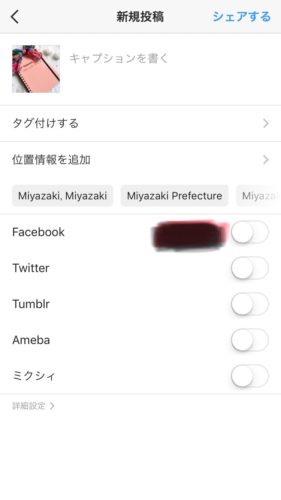
キャプション欄に@でアカウント名、#で単語を入力
先ほどと同じ手順で写真を選んだらキャプション画面に@マークか#マークをつけるだけ!または「タグ付けする」をタップすれば友達のアカウントを写真に直接つけることも可能ですよ。
インスタグラムのロゴを素材にして宣伝してみよう
インスタアカウントを持っているならぜひ他のSNSとも連携することをおすすめします。連携することでフォロワーを増やして、できたばかりのアカウントでも注目を浴びてもらえるようになるのです!
そのとき、インスタのおしゃれなロゴを素材にして宣伝してみるのはどうでしょうか?紫をメインに、ピンクやイエローとグラデーションにしたロゴはとてもおしゃれ!
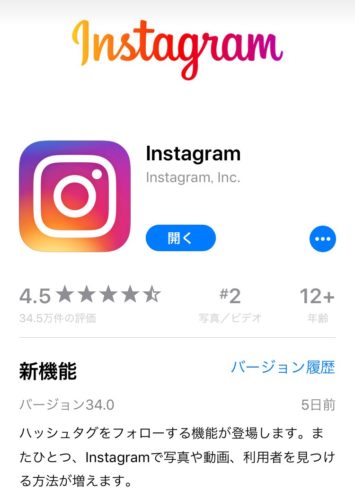
目を引くインスタロゴがおしゃれ!
コチラの素材サイトからインスタのロゴ素材や他のSNSの素材などがダウンロードできるので、使ってみてくださいね。